- S.Panelサービストップ>
- S.Panelサポートトップ>
- S.Panel マニュアル>
- 2.2 ドメインの追加
2.2 ドメインの追加
注意: 追加したドメイン名は後から変更することはできません。
入力の際は「半角英数文字」のみを使用してください。
以下の作業は「サーバー管理者」権限で行っています。
-
コントロールパネルの「ドメインの追加」をクリックします。
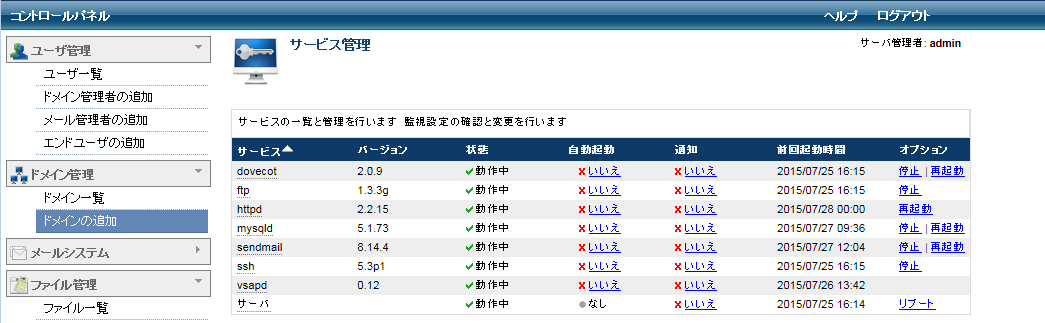
-
ドロップダウンメニューからドメインを関連付ける「ドメイン管理者」を選択します。
ドロップダウンメニューにない「ドメイン管理者」を指定する場合は、「ユーザー管理 -> ドメイン管理者の追加」の手順で行ってください。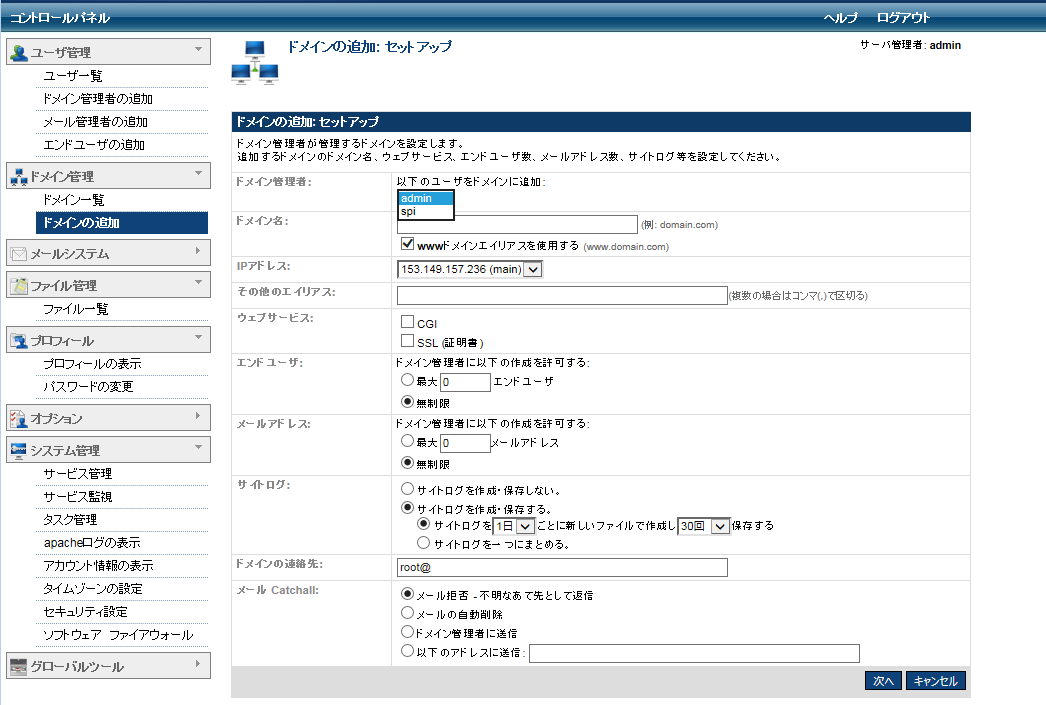
-
「ドメイン名」欄にドメイン名を入力します。

-
www.■■■.com のような wwwエイリアスを使用する場合、「wwwドメインエイリアス使用」にチェックを入れます。
例えば、support.■■■.com のようなエイリアスを使用する場合、「その他のエイリアス」欄に入力します。
複数ある場合はコンマで区切って入力してください。 -
IPアドレスを追加している場合は、■■■.comドメインで利用するIPアドレスを選択してください。
-
CGI、SSLを利用する場合は、利用するものにチェックを入れます。

-
ドメイン管理者が作成できる最大エンドユーザー数を入力します。
エラーの原因となることがありますので「無制限」を選択しないでください。 -
ドメイン管理者が作成できる最大メールアドレス数を入力します。
エラーの原因となることがありますので「無制限」を選択しないでください。
-
サイトログを作成しない場合は、「サイトログを作成・保存しない」を選択します。
-
サイトログを作成する場合は、「サイトログの作成・保存」を選択します。
-
サイトログを1つにまとめる場合は、「サイトログを1つにまとめる」を選択します。
-
サイトログを期間ごとに分けて保存する場合は、ドロップダウンメニューからログファイルを作成する頻度と、作成したログを保存する期間を選択します。

-
システムからのエラーメッセージを受け取るメールアドレスを「ドメインの連絡先」欄に入力します。

-
「メールCatchall」オプションを選択します。

宛先の存在しないメール (受取人の存在しないメール) を、送信者に不明な宛先としてエラーメールを返す場合は、「メール拒否-不明なあて先として返信」を選択します。
宛先の存在しないメールを送信者に返信せず削除する場合には、「メールの自動削除」を選択します。
宛先の存在しないメールをドメイン管理者に送信する場合は、「ドメイン管理者に送信」を選択します。
宛先の存在しないメールを任意のメールアドレスに送信する場合には、「以下のアドレスに送信:」ボックスに送信先アドレスを入力します(複数のアドレスを入力する場合は、コンマで区切って入力します)。
-
「次へ」をクリックすると、入力した内容がプレビューされます。
内容を変更する場合は「前へ」をクリックし修正してください。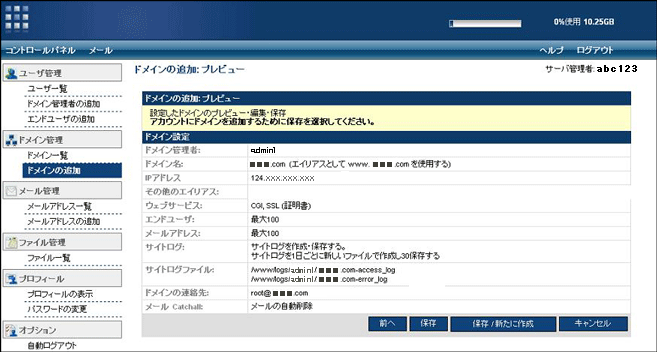
-
「保存」をクリックすると、コントロールパネル上部に完了メッセージが表示されます。
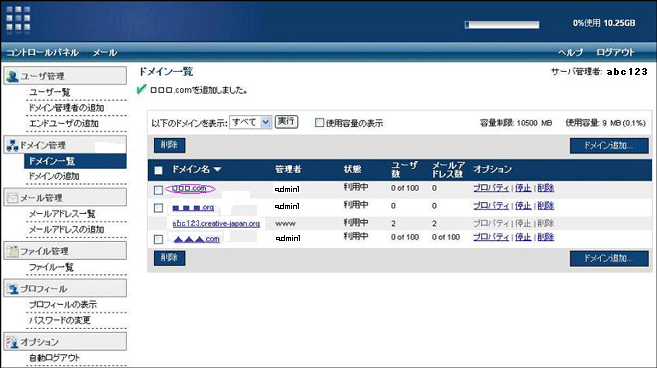 「保存/新たに作成」をクリックすると、入力した内容を保存し、続いて新たなドメインを追加できます。
「保存/新たに作成」をクリックすると、入力した内容を保存し、続いて新たなドメインを追加できます。
「キャンセル」をクリックすると、入力した内容は保存されずドメイン一覧画面に戻ります。

